photoshop教程:调出梦幻景色效果
2022-12-25 15:50:17
来源/作者: /
己有:3人学习过
[i=s] 本帖最后由 kkfifgk 于 2009-9-3 01:45 编辑 [/i]
先看效果图

以下是详细的photoshop教程步骤:
文件/打开

图层/新建调整图层/自然饱和度
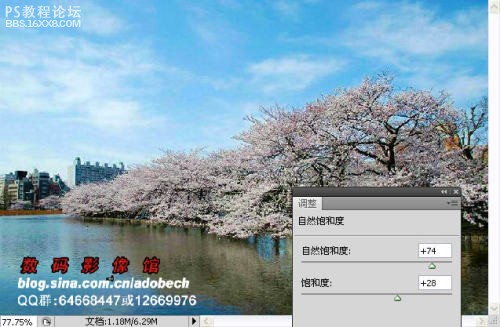
, 盖应图层

图层/新建调整图层/通道混和器
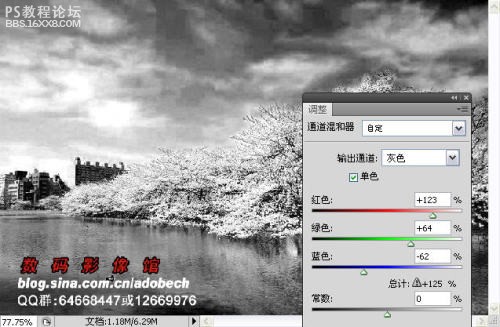
提取高光,新建图层2,用白色填充,添加图层蒙板,使用黑色画笔涂抹不需处理的部分。

, 图层/新建调整图层/曲线
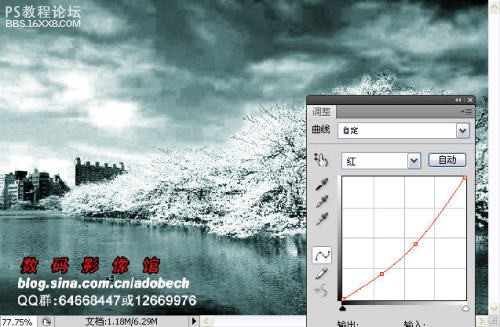

图层/新建调整图层/可选颜色
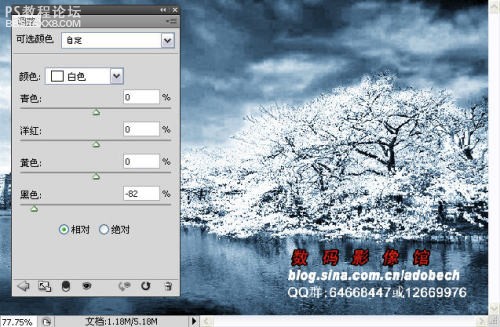
, 盖应图层,滤镜/模糊/高斯模糊,根据需要调整图层模式,效果图一,如下图

效果图2,如下图

先看效果图

以下是详细的photoshop教程步骤:
文件/打开

图层/新建调整图层/自然饱和度
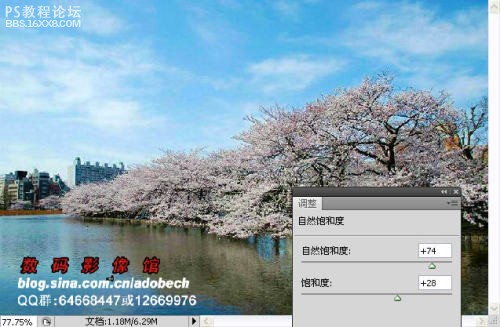
, 盖应图层

图层/新建调整图层/通道混和器
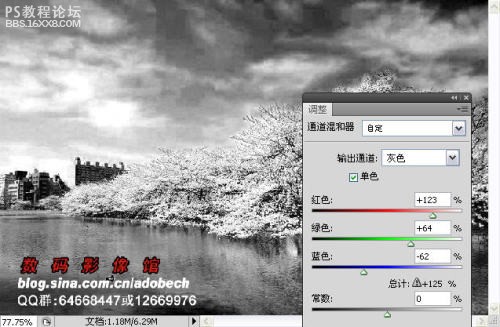
提取高光,新建图层2,用白色填充,添加图层蒙板,使用黑色画笔涂抹不需处理的部分。

, 图层/新建调整图层/曲线
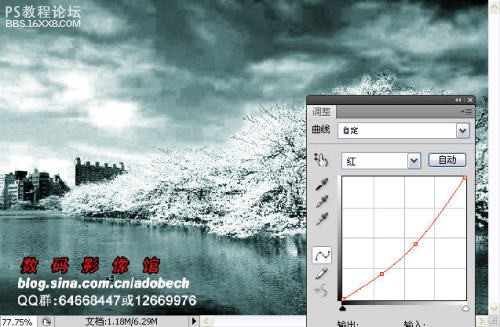

图层/新建调整图层/可选颜色
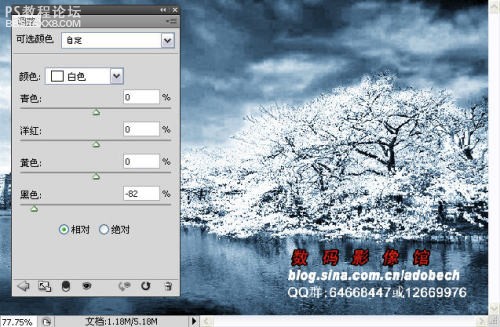
, 盖应图层,滤镜/模糊/高斯模糊,根据需要调整图层模式,效果图一,如下图

效果图2,如下图

下一篇:ps夜景照片处理实例




























